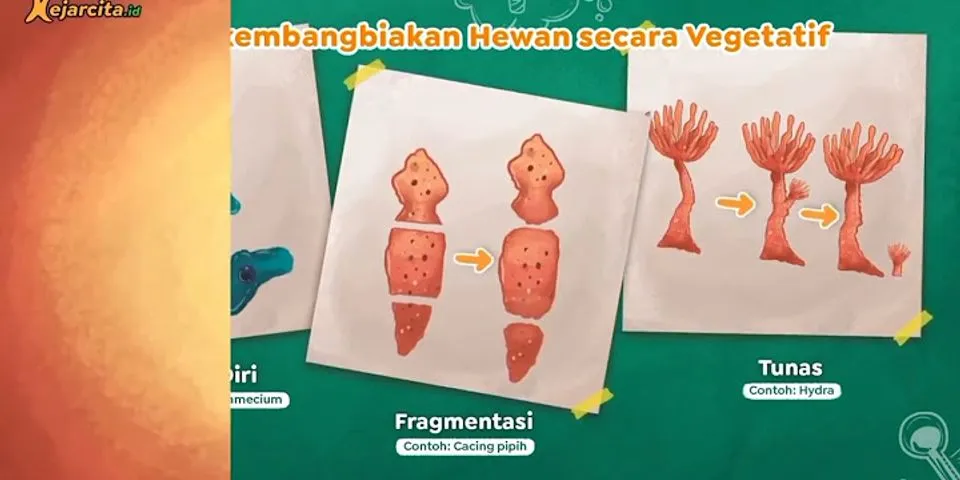Bagaimana caranya download video YouTube tanpa aplikasi ke PC atau laptop? Saat menemukan video yang bagus, kita pasti ingin menyimpannya agar nanti bisa ditonton secara offline, atau kalau kita sedang ada di tempat nongkrong yang WiFi-nya kenceng pasti kita ingin download video YouTube sebanyak-banyaknya agar bisa ditonton di rumah, jadi bisa lebih hemat kuota. Show
Untuk download video-video YouTube kita bisa menggunakan aplikasi YouTube downloader untuk PC ini, tapi bagi yang ingin melakukannya tanpa harus install aplikasi juga bisa. Kita bisa menggunakan beberapa trik berikut ini. Pada trik ini kita akan download video-video YouTube secara langsung tanpa menginstall aplikasi apapun. Jadi yang kita butuhkan hanyalah PC atau laptop, koneksi internet, dan browser Google Chrome atau Mozilla Firefox. 1. Menggunakan OnlineVideoConverterOnlineVideoConverter adalah salah satu YouTube downloader online favorit saya yang paling sering saya gunakan. Kita bisa download video YouTube hanya dengan bermodalkan link videonya saja. Selain download video ke PC, kita juga bisa convert video tersebut ke MP3. Aplikasi berbasis web ini bisa digunakan secara gratis, tampilannya sangat simpel dan mudah sekali digunakan. Selama bisa melakukan copy-paste maka siapapun pasti bisa menggunakannya, baik di Windows 10, 8, maupun 7. Berikut ini cara download video YouTube tanpa aplikasi menggunakan OnlineVideoConverter: 1. Copy url video YouTube Pertama buka dulu video yang ingin didownload. Lalu copy url video tersebut.  2. Buka OnlineVideoConverter di tab baru Buka link berikut ini di tab baru browser: https://www.onlinevideoconverter.com/youtube-converter 3. Paste link video YouTube ke OnlineVideoConverter Selanjutnya paste link yang tadi sudah kita copy ke web OnlineVideoConverter.  4. Pilih format video yang diinginkan Setelah paste url video, kita bisa memilih format video yang diinginkan. OnlineVideoConverter menyediakan beberapa format video seperti mp4, m4v, mov, flv, avi, mpg, wmv. Pilih saja format mp4 yang lebih universal agar bisa dibuka di banyak device seperti laptop, hp, dan tablet. 5. Klik tombol Start Setelah memilih format, klik tombol Start. Aplikasi OnlineVideoConverter akan memproses link video YouTube kita. Tunggu hingga prosesnya selesai. 6. Download file video ke PC atau laptop Setelah proses selesai, file video siap didownload ke komputer kita agar bisa ditonton offline. Klik tombol download untuk memulai.  Selain bisa mendownload video dari YouTube, OnlineVideoConverter juga bisa digunakan untuk convert video YouTube menjadi mp3. Kita juga bisa mengambil video dari instagram, vimeo, dan facebook dengan tool ini. 2. Menggunakan savefrom.netCara download video YouTube offline tanpa aplikasi yang kedua adalah menggunakan savefrom.net. Layanan ini juga berbasis web, jadi yang kita perlukan hanyalah browser dan koneksi internet, kita tidak perlu install aplikasi lagi di komputer kita. Untuk bisa menyimpan video dari YouTube yang kita perlukan hanyalah url videonya saja. Berikut ini cara menggunakan savefrom.net untuk download video YouTube ke PC: 1. Copy url video YouTube yang ingin disimpan ke komputer 2. Buka web savefrom.net Berikut ini link menuju ke web savefrom.net https://en.savefrom.net/ 3. Paste url video ke savefrom.net Paste url yang tadi kita copy ke savefrom.net, tunggu hingga tombol download muncul. Jika tombol download tidak muncul secara otomatis maka kita bisa menekan tombol panah di ujung kontainer url. 4. Klik tombol download untuk menyimpan video ke komputer  Ada satu trik download YouTube dengan cepat menggunakan savefrom.net ini, kita tidak perlu lagi melakukan copy-paste url ke web. Yang perlu kita lakukan hanya menambahkan huruf ss di depan url videonya di web YouTube. Misal url video di atas adalah: https://www.youtube.com/watch?v=cfd7M686pXr6M maka kita hanya perlu menambahkan ss setelah www. https://www.ssyoutube.com/watch?v=cfd7M686pXr6M lihat gambar berikut ini sebagai contoh:  Setelah itu tekan enter. Nanti kita akan langsung dibawa ke halaman download savefrom.net, untu menyimpan video kita tinggal menekan tombol download. Ini merupakan trik cara download video YouTube tercepat yang bisa kita lakukan tanpa aplikasi, bahkan tanpa harus copy-paste link lagi. Cara ini juga bisa dilakukan hampir di semua browser termasuk Google Chrome dan Mozilla Firefox. 3. Menggunakan keepvid.proSatu lagi cara download YouTube tercepat tanpa aplikasi yang bisa kita coba adalah menggunakan keepvide.pro. Cara penggunaanya juga hampir sama, yang kita butuhkan adalah url atau link video YouTube yang ingin di download saja. Berikut ini cara menggunakannya. 1. Copy url video YouTube yang ingin didownload 2. Buka web keepvid.pro Langsung saja menuju link berikut ini: https://keepvid.pro/ 3. Paste url video ke keepvid.pro 4. Download video ke PC atau laptop Klik tombol Best Download untuk menyimpan video ke komputer kita.  keepvid.pro punya kelebihan dari tampilannya yang bersih dan tidak terlalu banyak iklan. Cara menggunakannya juga sangat mudah dan tidak bertele-tele. 4. Menggunakan y2mate.comy2mate.com juga bisa kita gunakan untuk download video YouTube di PC dan laptop. Salah satu fitur yang saya suka dari web ini adalah tampilannya yang bersih. Setelah video diproses kita akan diberikan pilihan untuk download video dengan berbagai resolusi, convert ke mp3, atau ke format audio lain. Pilihan ini ditampilkan dalam satu jendela sehingga sangat mudah sekali di akses.  Cara download video YouTube di laptop dan PC menggunakan y2mate.com:
Untuk mendapatkan video dengan kualitas HD maka kita sumbernya juga harus memiliki format tersebut. Jadi kita harus pastikan channel yang ingin kita donwload videonya mengupload file video dengan kualitas HD. 5. Menggunakan BitDownloaderCara download YouTube di PC dan laptop tanpa aplikasi yang terakhir adalah dengan menggunakan web BitDownloader. Saat mencoba web ini saya cukup puas dengan hasilnya, prosesnya sangat cepat dan tidak bertele-tele. Kita juga bisa download video dengan kualitas HD, Full HD, hingga 4K dengan mudah. Langsung saja coba sendiri, berikut ini langkah-langkahnya:
Itulah beberapa cara yang bisa kita gunakan untuk download video YouTube di PC dan laptop tanpa aplikasi. Semoga membantu. Bagaimana cara download video dari YouTube ke komputer?Salin link video YouTube yang ingin di-download.. Buka situs savefrom.net pada browser.. Tempel link video yang telah disalin sebelumnya sebelumnya pada kolom URL yang tampil pada halaman browser.. Klik tombol 'Download' yang berada di sebelah kanan.. Bagaimana cara menyimpan video dari YouTube?3 Cara Menyimpan Video dari YouTube ke Galeri Selain Pakai MP3 Juice. Savefrom.net. • Buka aplikasi YouTube, kemudian cari video ingin diunduh. • Jika video sudah ditemukan, maka klik ikon titik tiga yang tersedia di pojok kanan atas video. ... . YouTube Downloader. • ... . Y2Mate.. Bagaimana cara download video YouTube tanpa aplikasi?Cukup membuka situs Savefrom di browser ponsel atau PC lalu ikuti petunjuk di layar.. Buka situs YouTube di browser dan cari video yang ingin di-download.. Salin link video YouTube.. Buka situs savefrom.net di tab browser baru.. Masukkan link video pada kolom yang tersedia.. Pilih kualitas video yang diinginkan.. Klik Download.. Aplikasi apa yang bisa mendownload video di YouTube?10 Aplikasi Terbaik untuk Download Video YouTube di Android. KeepVid. KeepVid merupakan aplikasi Android untuk mengunduh video YouTube yang antiribet. ... . 2. Videoder. ... . 3. TubeMate. ... . 4. NewPipe. ... . YouTube Go. ... . 6. SnapTube. ... . 7. VidMate. ... . InsTube.. |

Pos Terkait
Periklanan
BERITA TERKINI
Toplist Popular
#2
Top 9 ibc container 600 liter gebraucht 2022
1 years ago#3
#4
Top 6 dji mavic air 2 wann welcher filter 2022
1 years ago#5
Top 7 rosen schwarze flecken am stiel 2022
1 years ago#6
#7
Top 6 em nome do pai em nome do filho 2022
1 years ago#8
Top 8 zdf neben der spur -- erlöse mich 2022
1 years ago#9
Top 8 como melhorar dor no calcanhar 2022
1 years ago#10
Top 7 vinho é bom para pressão alta 2022
1 years agoPeriklanan
Terpopuler
Periklanan
Tentang Kami
Dukungan

Copyright © 2024 ketajaman Inc.